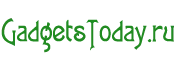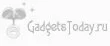Ответы специалиста на вопросы по стареньким ПК
Дата публикации: 2012-03-21 00:23:00
Про неторопливые ПК
1-ый вопрос: Не подаётся питание при включении компьютера ?
Никак не могу понять, что именно случилось с клавиатурой и мышью на моем компьютере. На них не подается питание ни при включении компьютера, ни в выключенном состоянии. Окончательно понял я это, когда посмотрел, что диоды на клавиатуре не горят, также на «брюхе» мыши отсутствует свечение светодиода. При самом запуске компьютера выдается сообщение об ошибке интерфейса борды о том, что сама она не найдена, а также о том, что слетели параметры CMOS. Я ничего не разгонял, регулярно чистил систему, компоненты никогда не перегревались и не работали на пределе возможностей. Компьютеру около четырех лет. Я так понимаю, что проблема в материнской плате - что с ней можно сделать? Забыл сказать, что и клавиатура, и мышь подключены по PS/2 - разъему, а не по USB.
Ответ: Материнская плата постарела
Очень похоже, что материнская плата постарела и начинает потихоньку забывать о своих повседневных обязанностях. Доказать или опровергнуть мое предположение помогут следующие действия. Во-первых, необходимо сбросить настройки BIOS, если есть такая возможность, то заодно обновить прошивку материнской платы. Во-вторых, попробуйте сменить батарейку вашей материнской платы - стоит она недорого, а ее замена после четырех лет работы лишней точно не будет. В-третьих, попытайтесь найти другие клавиатуру и мышку. Если после всех действий они откажутся работать, можно говорить о выходе из строя порта PS/2, и скорее всего, именно его контроллера. Вам остается использовать USB - периферию или подыскивать замену материнской плате, и похоже, что с тотальным апгрейдом всего и вся.
2-ой вопрос: Как разогнать ЦП ?
Своим компьютером я пользуюсь недавно - речь о десктопе HP, купленном в одной из «крупных розничных сетей». С момента приобретения прошло достаточно времени, полгода точно. За это время я успел поднакопить знаний, пока теоретических. Быстро выяснилось, что по чистой производительности купленный ПК далек от вершин.
На его усовершенствование денег у меня пока нет, да и сам корпус вскрывать тоже нельзя - он же еще на гарантии. Приходится прибегать к «древнему народному методу»- оверклокингу. Видеокарта мне покорилась довольно легко, благо мне подсказали подходящую для этого программу. А вот с центральным процессором такое не прокатило. Ни одна из программных утилит не может изменять параметры частоты FSB, множителя и другие. Название материнской платы выяснить тоже невозможно, диагностические утилиты только говорят, что ее производитель - HP. Пришлось лезть в BIOS, но тут привычных функций не оказалось - возможность сменить загрузочное устройство и установить системное время не в счет. Подскажите, как разогнать ЦП, а лучше и оперативную память заодно.
Ответ: Разгон процессора невозможен
Я вас, наверное, расстрою, но скажу, что разгон процессора с очень и очень большой вероятностью на вашем компьютере будет невозможен. Дело в том, что столь крупный производитель ПК устанавливает не розничные, а узкоспециальные версии материнских плат. А они снабжены лишь самыми необходимыми функциями. Ну зачем офисному ПК три слота PCIE х16? Правильно - незачем.
Вот и развивать в BIOS таких материнских плат подсистему разгона тоже незачем. Комплектующие, установленные в ПК, используются на стандартных частотах и напряжениях. Идентифицировать материнку вы сможете, вскрыв компьютер, вот только это вам, скорее всего, не поможет. Дело в том, что «разгонные» утилиты пишутся лишь под самые популярные материнки, а ваша к ним уж точно не относится. Если хотите любой ценой снять ограничения по оверклокингу, можете просто поменять материнскую плату на похожую, но розничную. Она со 100 - процентной вероятностью имеет полный набор функций и возможностей. Только предварительно изучите вопрос, убедитесь, что ваш ЦП и оперативная память новой материнке придутся к месту.
3-ий вопрос: Как снизить температуру центрального процессора ?
Я долгое время искал возможность минимальными средствами снизить температуру центрального процессора моего ПК. Итак, после замены штатных вентиляторов время смены настало и для термопасты. Место штатного термоинтерфейса кулера Scythe Mugen заняла Arctic Cooling МХ - З. Крышка процессора и основание СО были тщательно очищены, новая термопаста была нанесена тонким слоем. Для удаления старого термоинтерфейса я использовал салфетки для протирки мониторов.
Для пущего эффекта я был в медицинских перчатках, одним словом, я сделал все, что от меня требовалось. Но сам результат меня совсем не впечатлил: температура ЦП не снизилась, а, наоборот, возросла. Причем очень существенно: со старой термопастой в пике нагрузки температура была 78°, а теперь стала 89°. Как такое может быть? Неужели мне попалась бракованная или поддельная термопаста?
Ответ: Вы неверно установили кулер на процессор, либо степень его прижима недостаточна.
Ответить на ваш последний вопрос я не могу. Потому что мне неизвестно, где была приобретена вами термопаста, а даже узнав это, я не смогу понять, выгодно ли ее вообще подделывать. Я думаю, что невыгодно, а как на самом деле, ведают лишь производители контрафактных термопаст. Зато мне точно известно, что даже при условии нанесения зубной пасты вместо Sil More рост температуры не составит 11°. Скорее всего, либо вы неверно установили кулер на процессор, либо степень его прижима недостаточна.
Как в первом, так и во втором случае при снятии системы охлаждения вы увидите нечеткий или неполноценный отпечаток крышки CPU на основании кулера. Также замечу, что использование «мониторных» салфеток для удаления термопасты не самая хорошая идея. Наиболее правильно использовать для этих целей медицинский спирт, либо бензин «Галоша», либо ацетон. Но даже если стирать старую мазь туалетной бумагой, 11° прироста явно не от этого.
4-ый вопрос: Нужно починить видеокарту
Выручайте, товарищи, очень нужно починить видеокарту. Да, ей уже более двух лет, но она до последнего момента была в полном порядке. В состояние беспорядка привел ее именно я, каюсь. Итак, карточка ATI Radeon HD 4870, все в ней было хорошо: и работала она быстро, и разгонялась легко, вот только шумела и грелась почем зря. Порядком устав воевать с утилитой MSI Afterburner, я был вынужден заняться модификацией BIOS видеокарты.
Поначалу все получалось очень даже складно. В первой версии прошивки для 20 - режима я задал 150 / 400 МГц для видеопроцессора и видеопамяти. Погоняв так карточку с недельку, я решил, что частоты можно слегка опустить. Как оказалось потом, это я придумал зря. Понижение и последующая прошивка пониженных до 100 / 300 МГц привели видеокарту в непригодное состояние. Теперь при пуске компьютера система либо не стартует вовсе, либо в одном случае из десяти показывает на экран то, что разобрать решительным образом невозможно. Подскажите, померла ли видеокарточка от моего вмешательства или ее все еще можно спасти? Также будет очень любопытно узнать, что именно я сделал не так, как надо.
Ответ: Зайдите на профильный форум
Да, намерение у вас было благое, вот только сама реализация пострадала из-за недостаточных теоретических знаний. Вообще, для начала лучше всего зайти на профильный форум и узнать о подопытном как можно больше. Если бы вы это сделали, то вам было бы ясно, что частота видеопамяти четырехтысячного семейства ATI под нагрузкой и в простое остается неизменной. То есть снижать ее для 20 - режима нельзя.
Вторым положительным моментом посещения профильного форума стала бы подборка статистики, с оптимальными частотами и напряжениями GPU для 2D - и 3D - режимов. Существует такая минимальная частота GPU, при которой его стабильная работа будет невозможна, видимо, вы и перешли этот рубеж. Помочь починить вашу видеокарту должна программа Flashrom, загрузочная дискета и рабочая видеокарта, которая даст вам провести необходимые манипуляции не на ощупь. Ищите неубитый BIOS.
5-ый вопрос: Монитор выключился и больше не влючается, что делать ?
Однажды сидел я за компьютером, просто бессистемно шастал в интернете, как вдруг неожиданно монитор вырубился и больше не включился. Мои следующие действия, которые я описывать не буду, к починке устройства не привели. Пришлось искать замену поломанному девайсу. Поиски длились недолго, я выбрал монитор BenQ G2222 HDL. В принципе, он меня всем устраивает, да и его характеристики вполне современны: LED - подсветка и Full HD - разрешение.
Купил, открыл коробку, подсоединил кабелем, что был в комплекте, получил большой «Рабочий стол», но с заметным мерцанием. Самый ужас начинается в мрачных и темных сценах, как в играх, так и в фильмах. Во время демонстрации светлых сцен, «Рабочего стола» и статичных предметов никаких артефактов почти не наблюдается. Ради выяснения причин столь непонятного поведения я перетаскивал комп в другую комнату, подключал к другим розеткам, через разные сетевые фильтры. Даже к приятелю наведался для проверки монитора на пригодность к работе, но ничего не изменилось. Мерцания не прошли. Про частоту обновления экрана я знаю, выставил на паспортный режим. Драйверы, все, что было возможно установить, я установил. Что можно сделать еще?
Ответ: Требуется найти качественный DVI - кабель
Вообще-то, особых жалоб на данную модель монитора у пользователей не было. Был один недостаток, но лечился он довольно-таки просто. От вас лишь требуется найти качественный DVI - кабель и подключить BenQ G2222 HDL к компьютеру именно им. Жаль, что производитель из экономии сам не удосужился снабдить свое изделие правильным шнуром. Использование D - Sub - кабелей с разрешением Full HD, с моей точки зрения, выглядит не совсем правильным. Собственно, многие дефекты изображения и возникают из-за выбора неверного типа подключения. Еще один вероятный способ борьбы с данным недостатком - понижение частоты обновления экрана до 59-58 Гц.
Комментарии (0)
No related pages found.